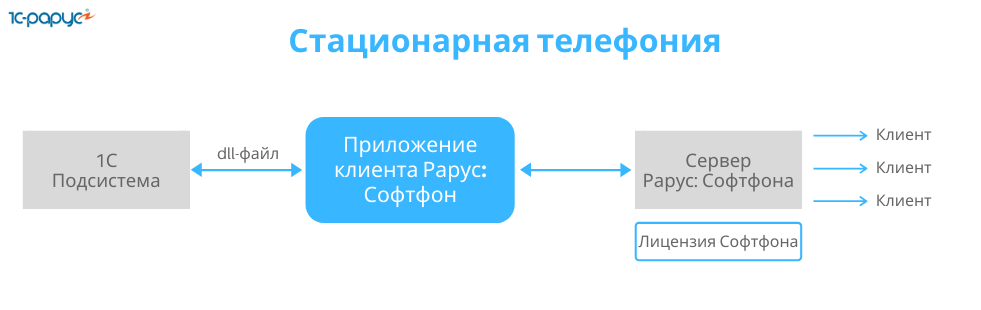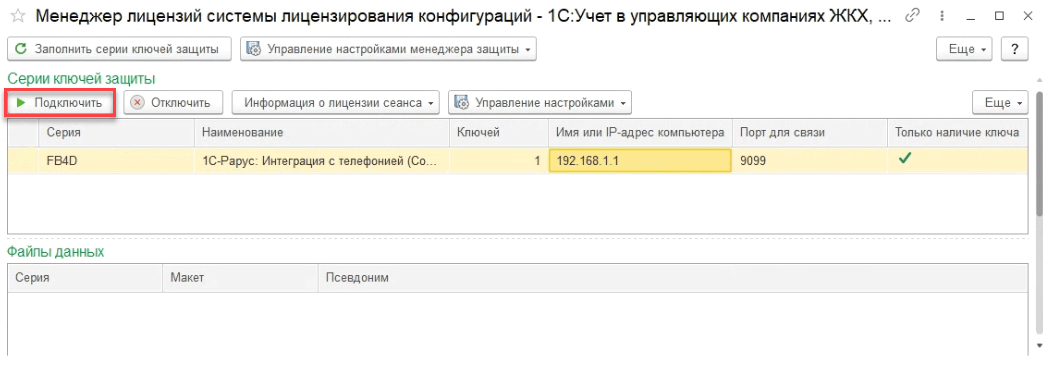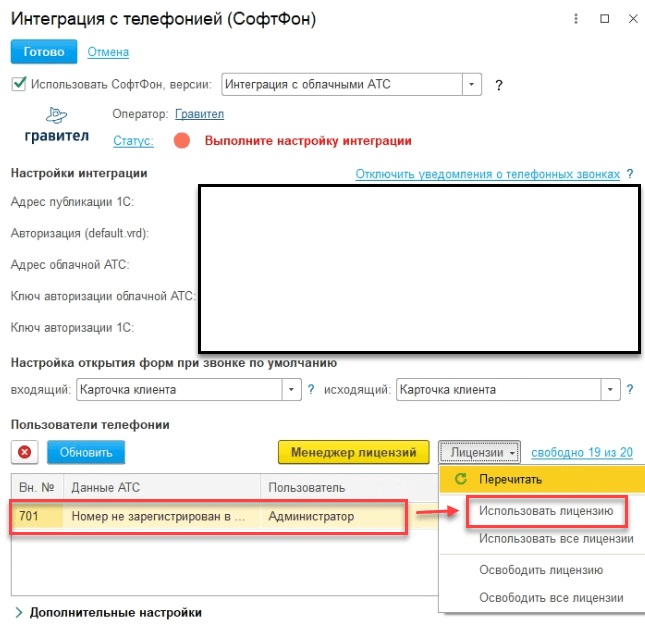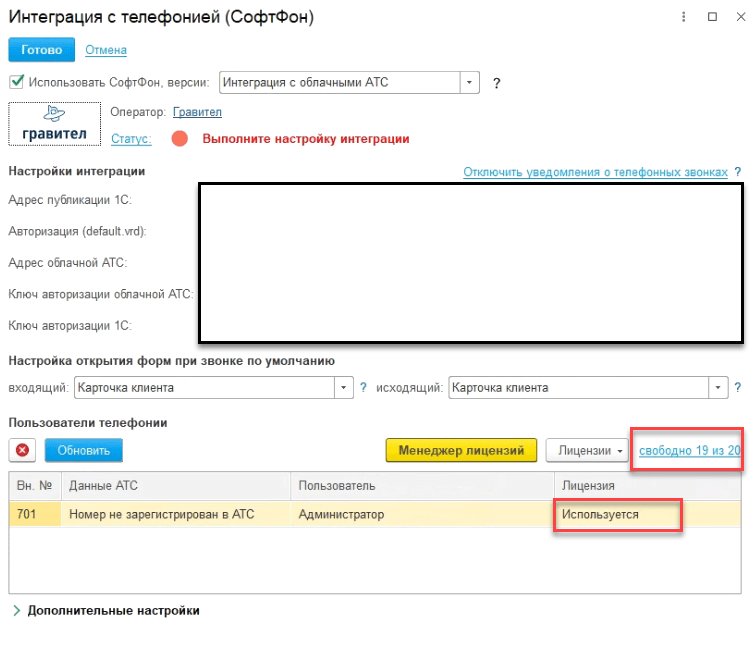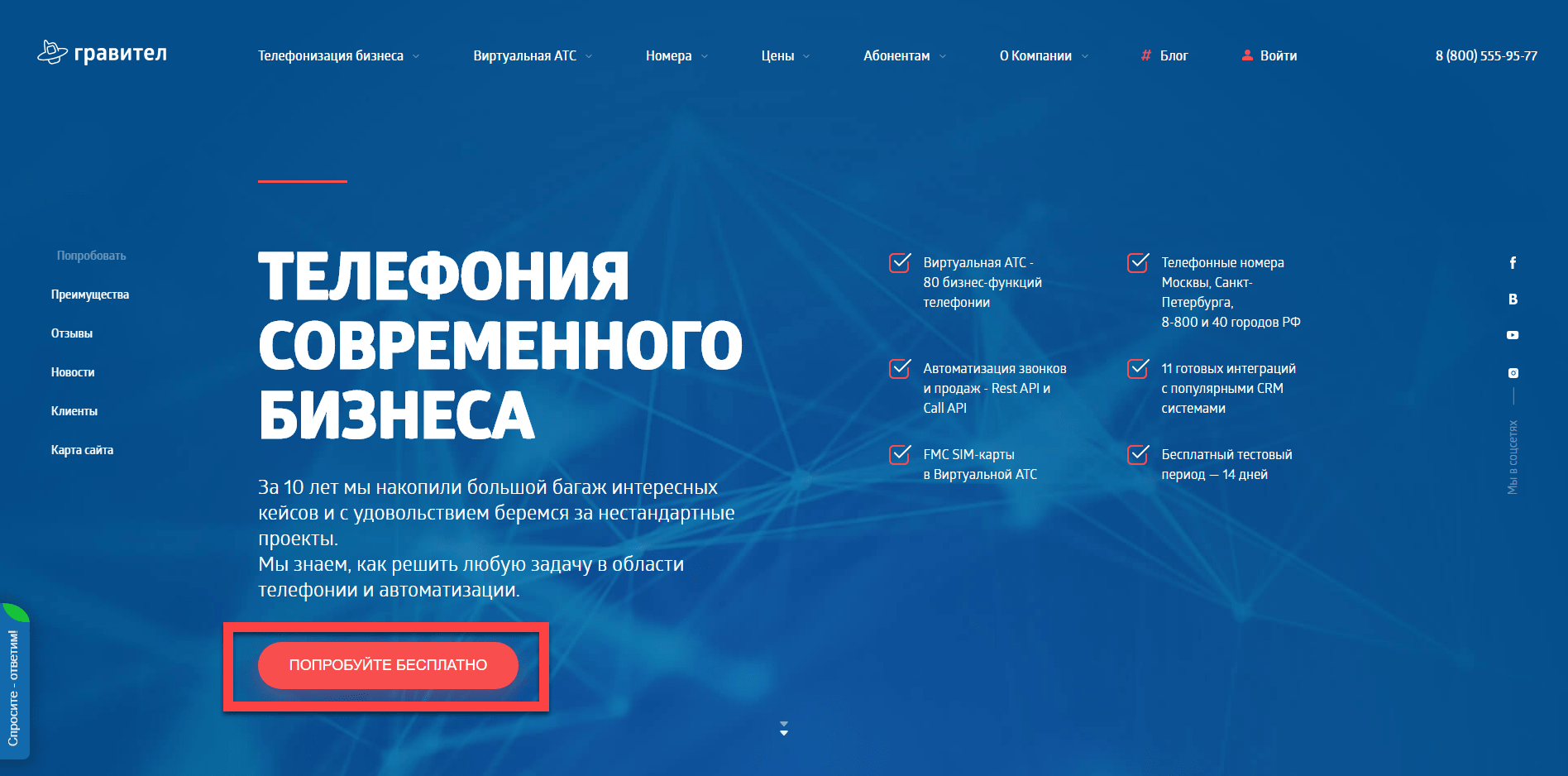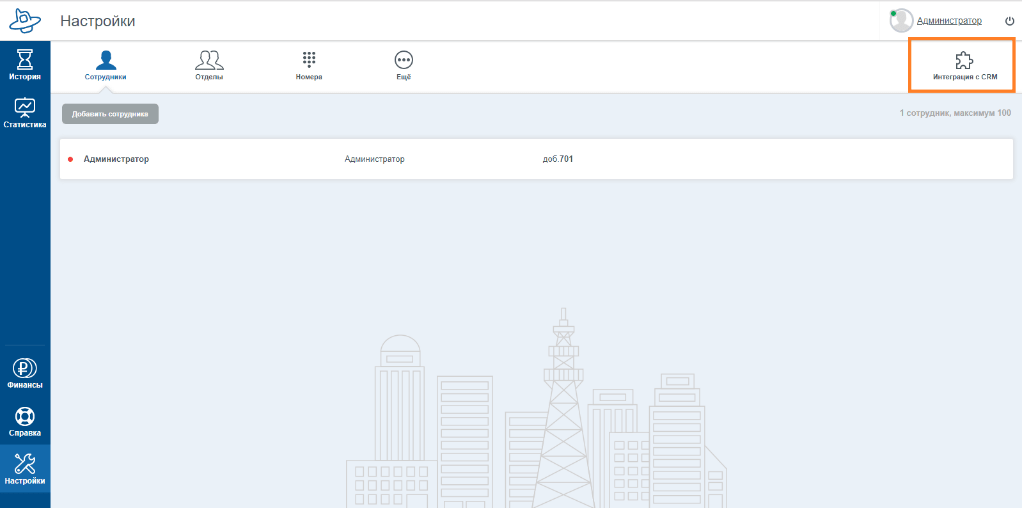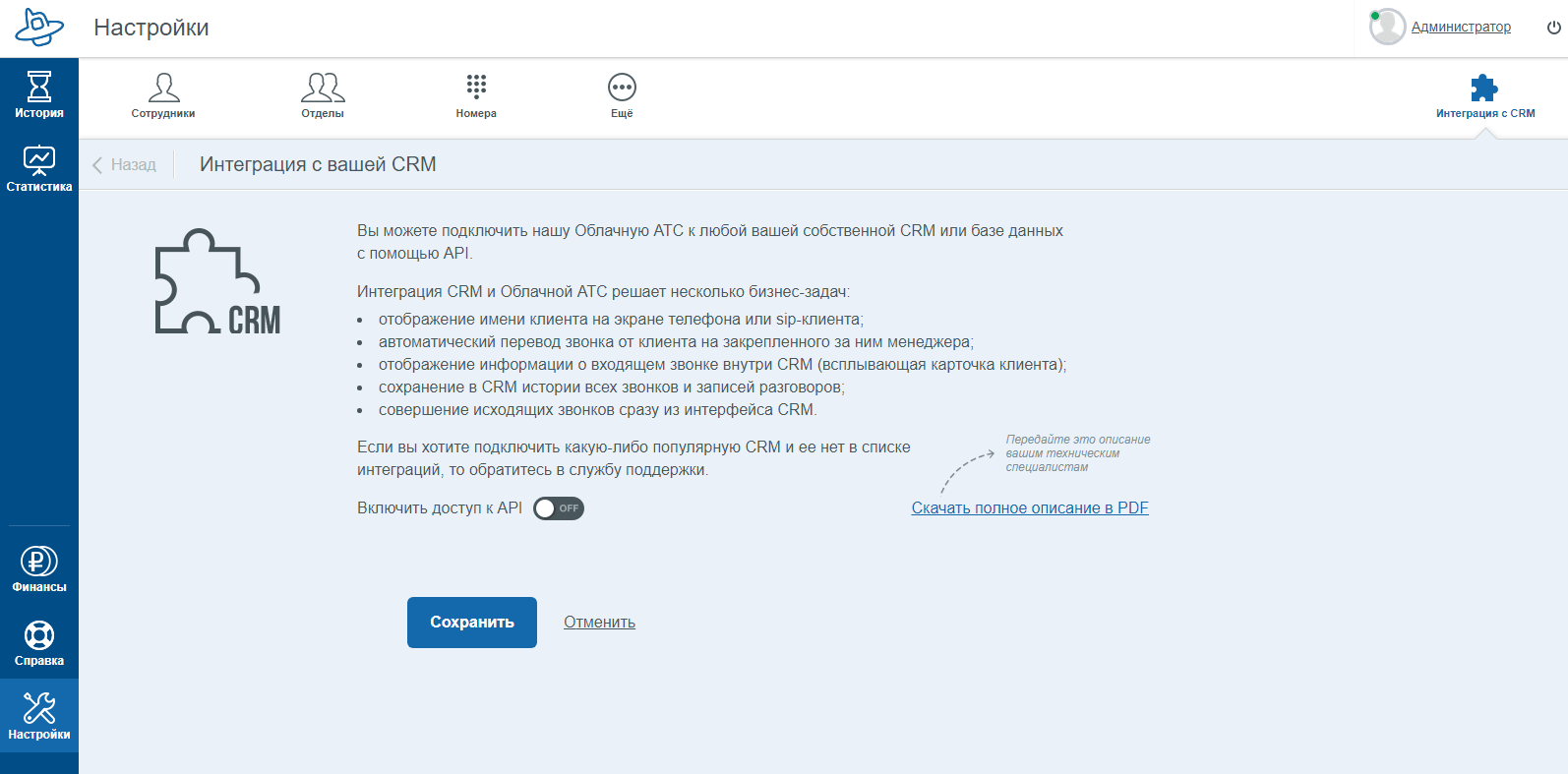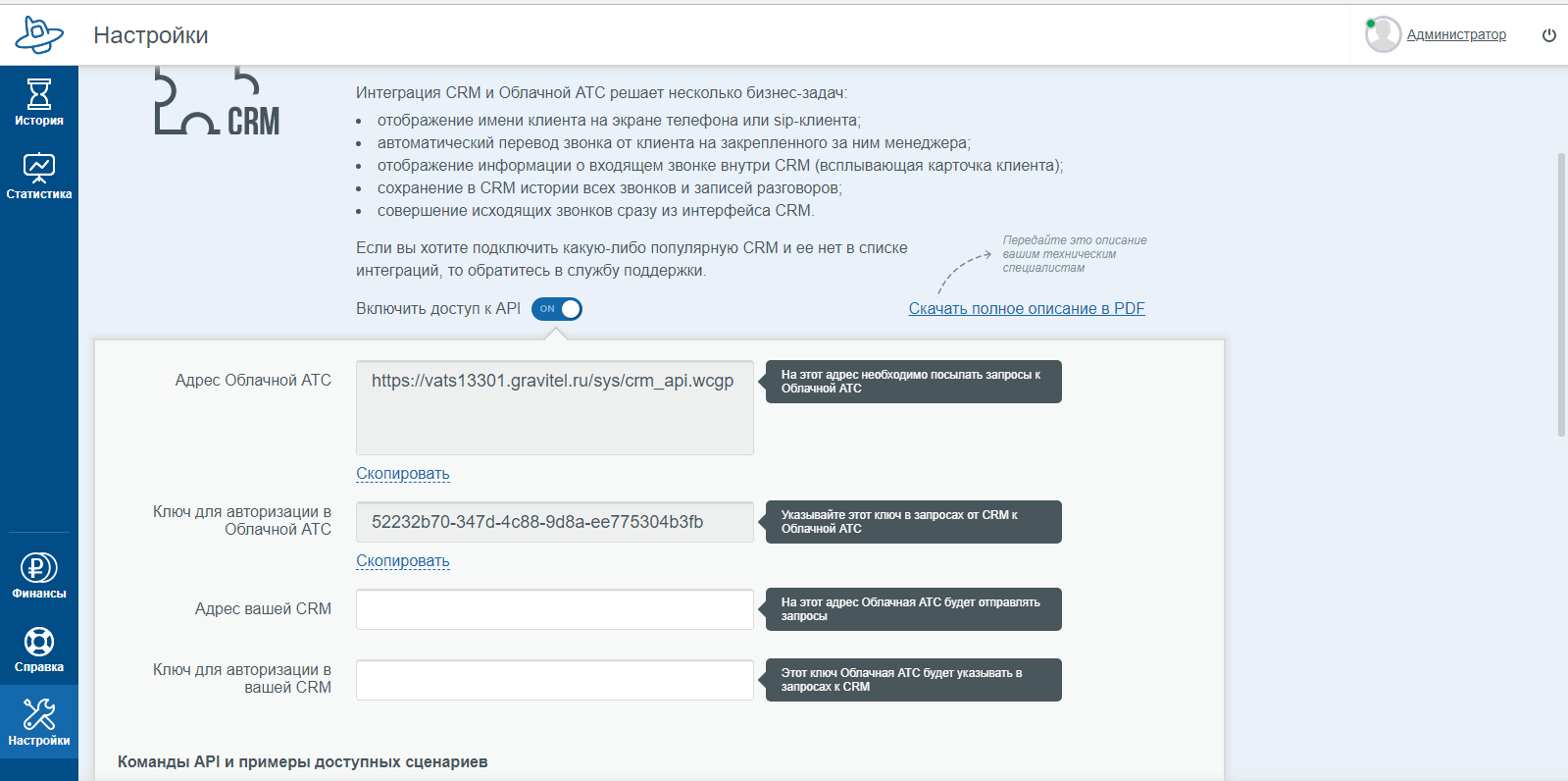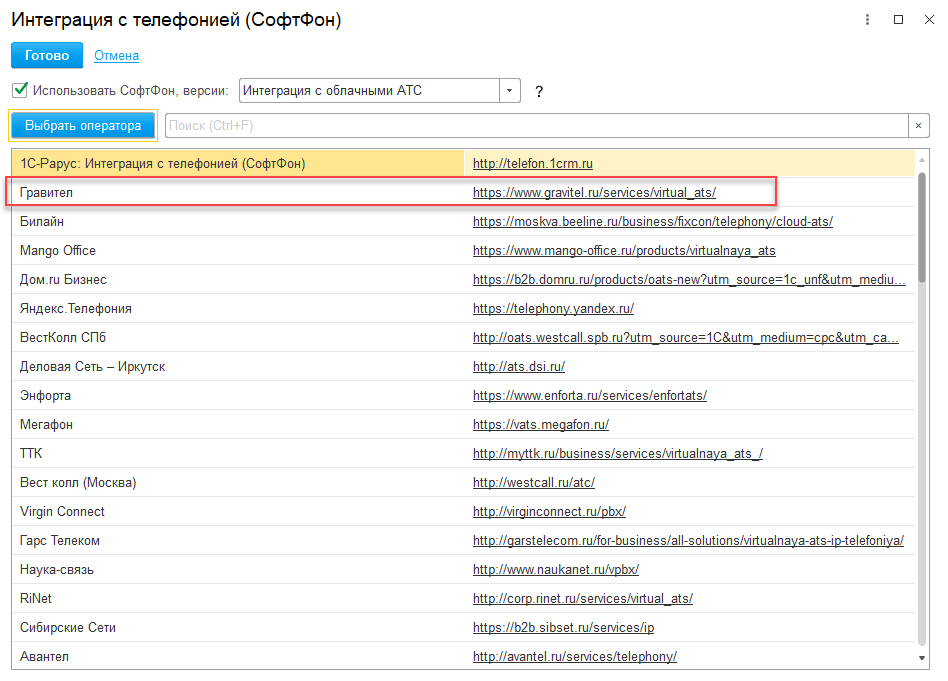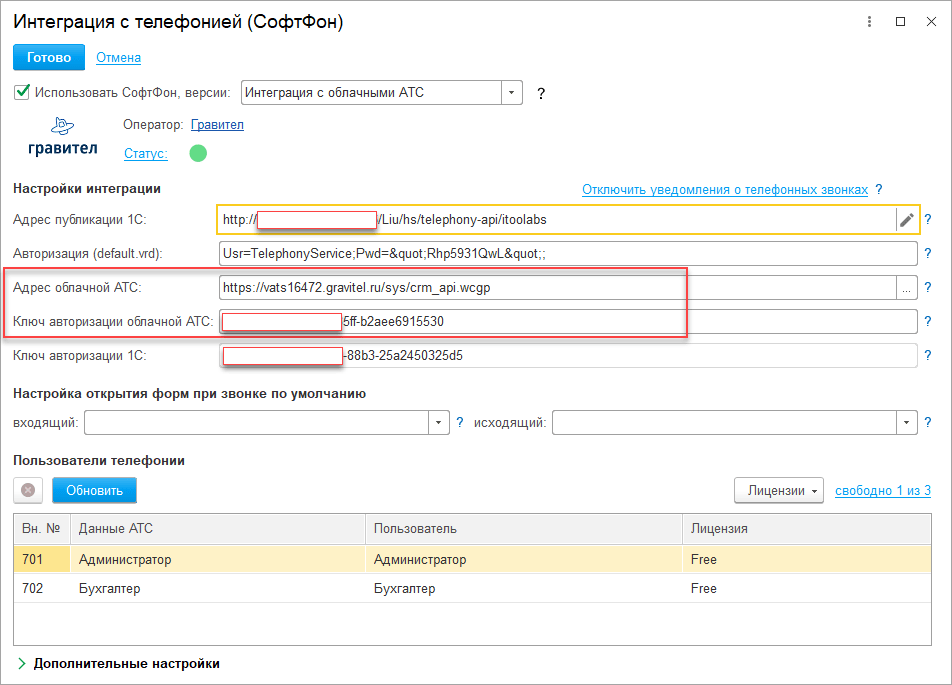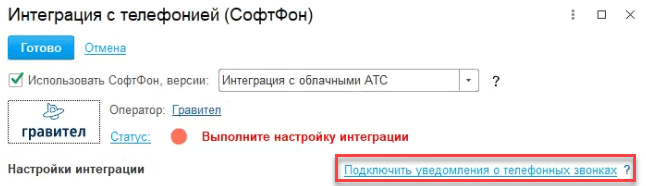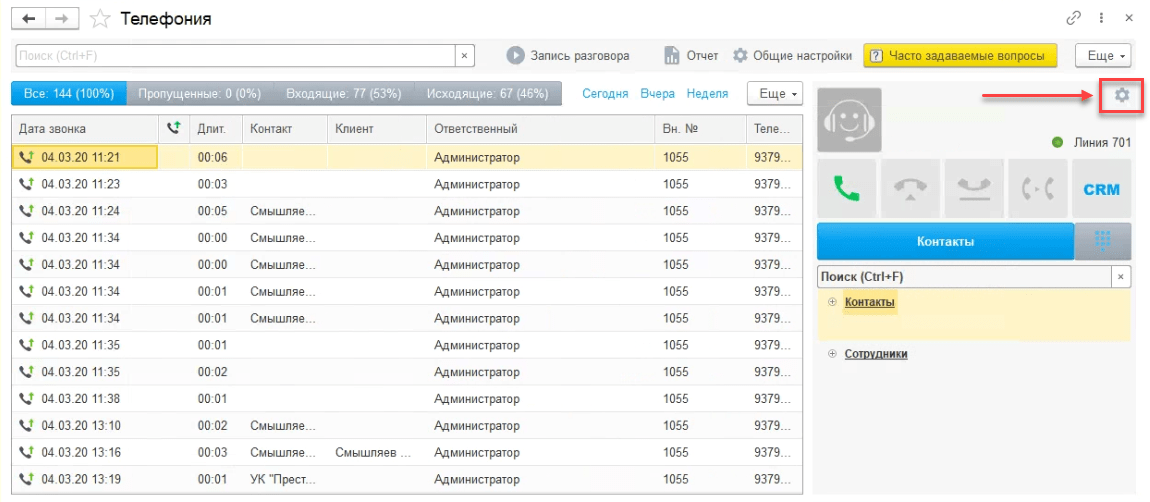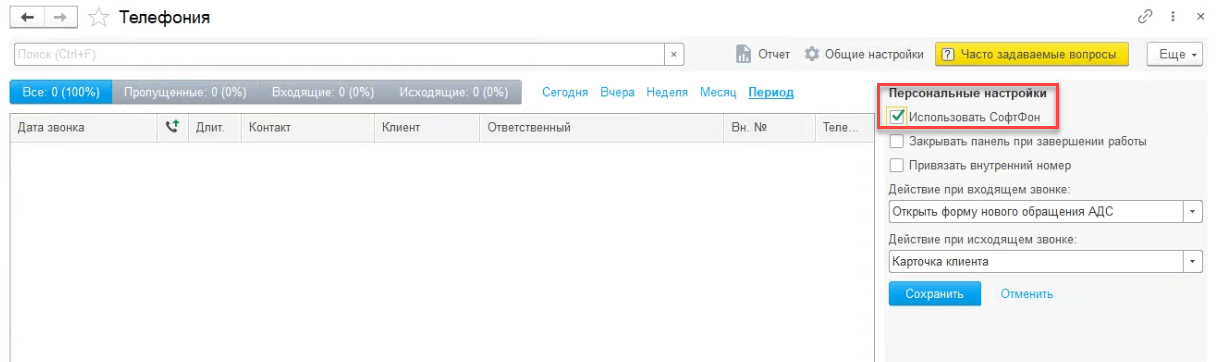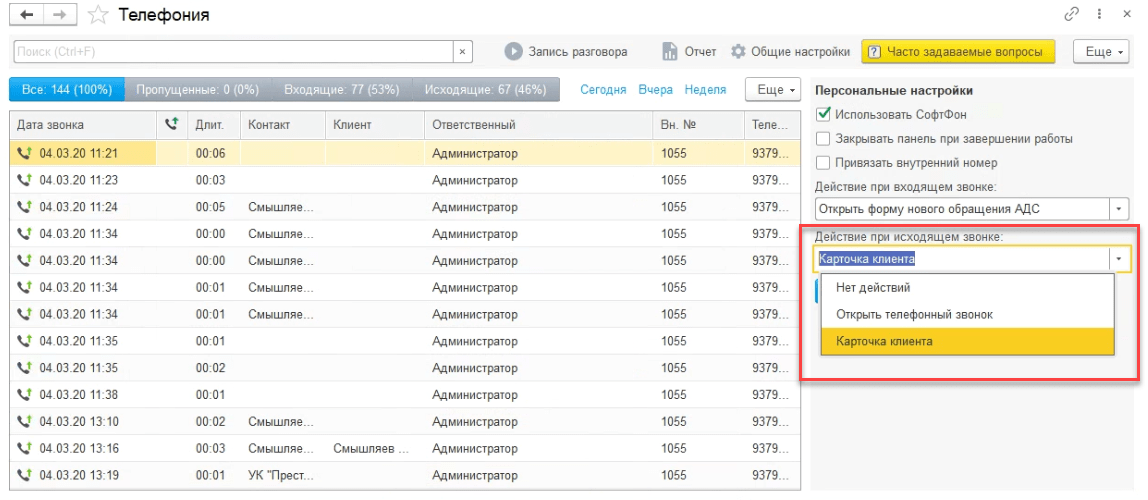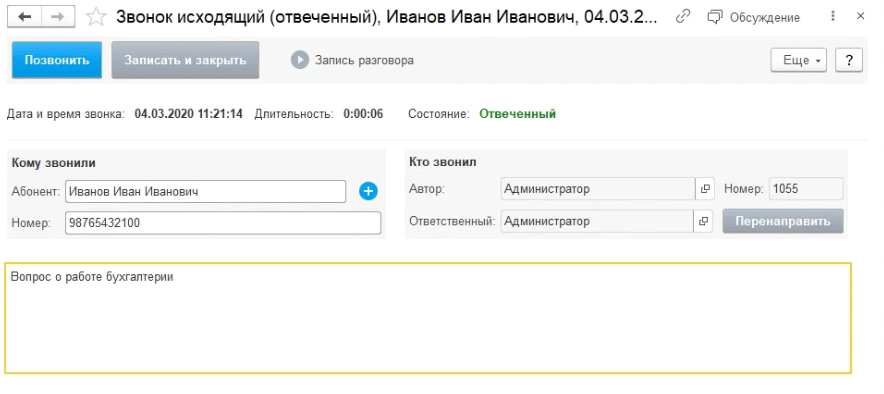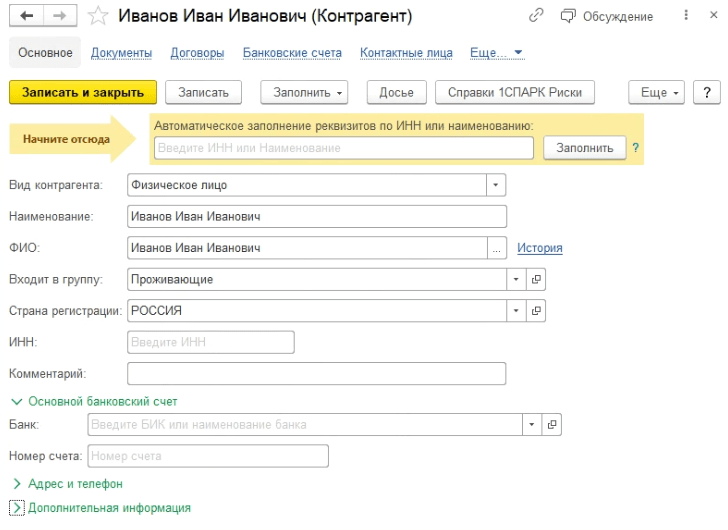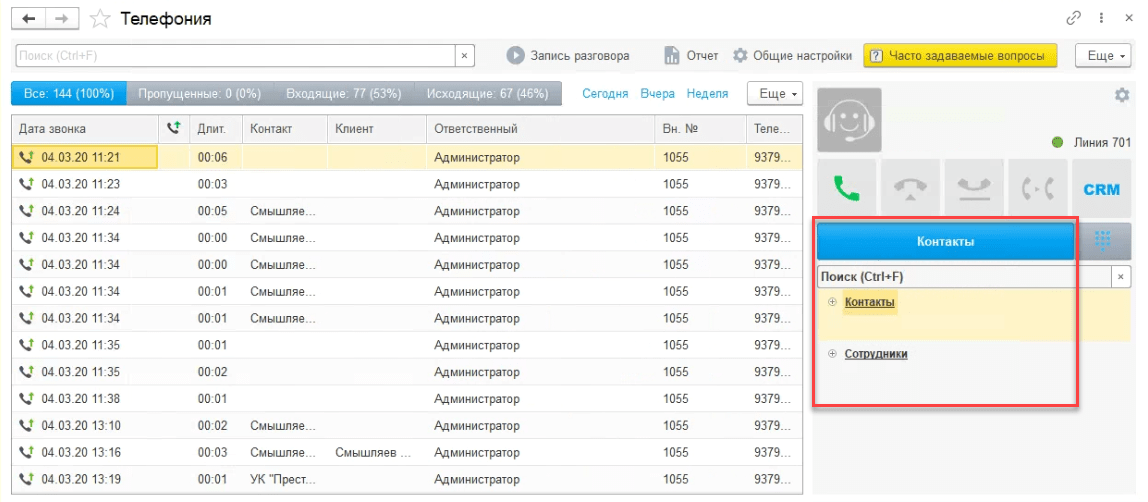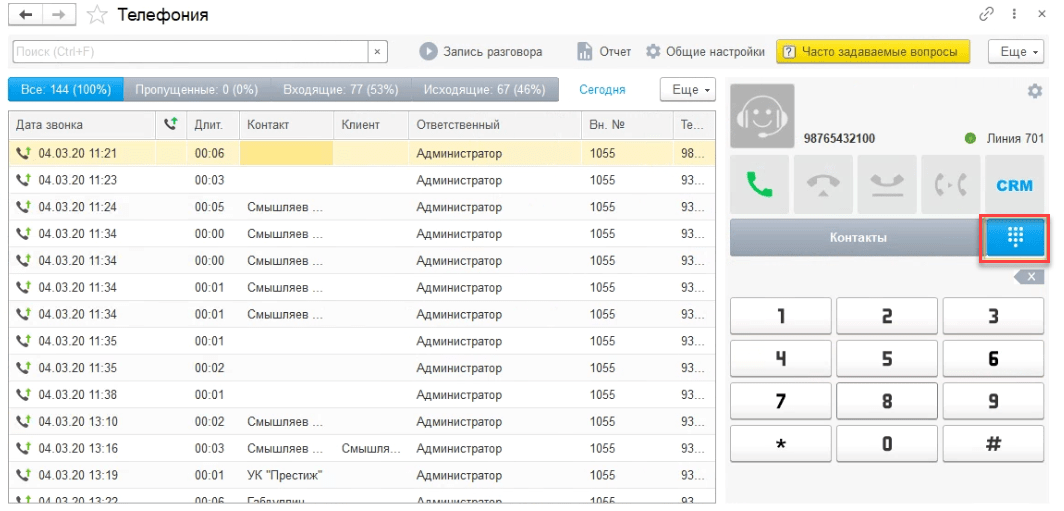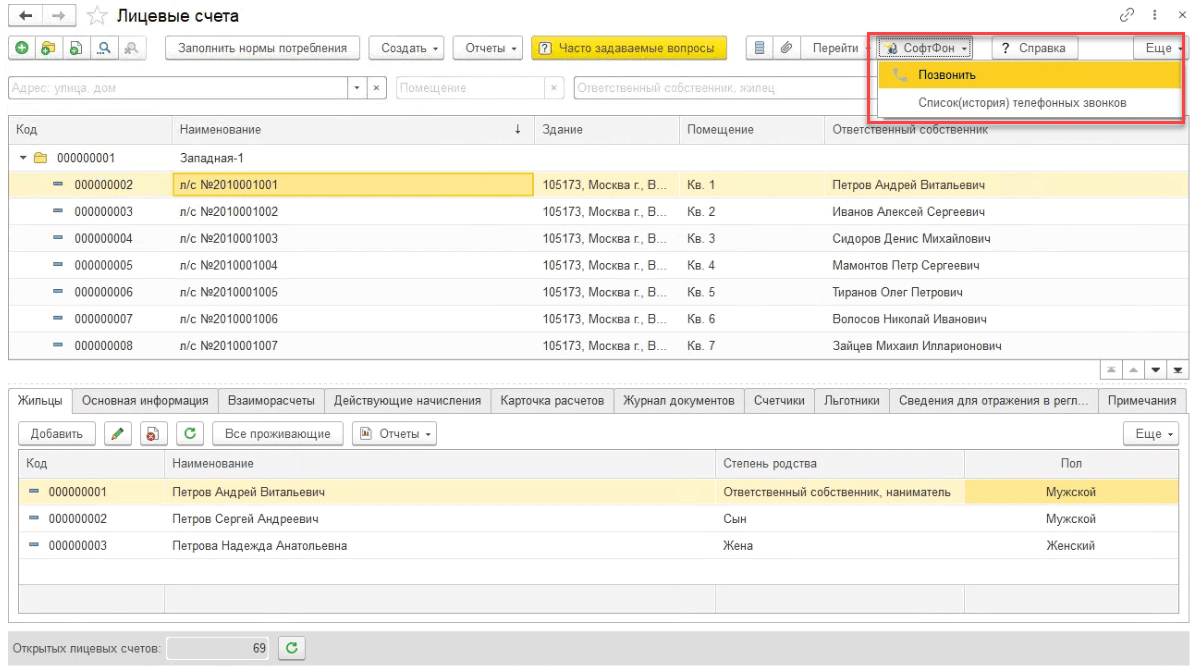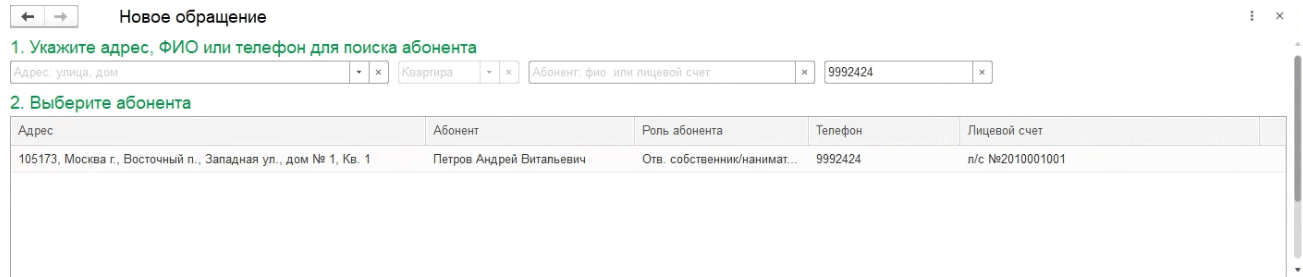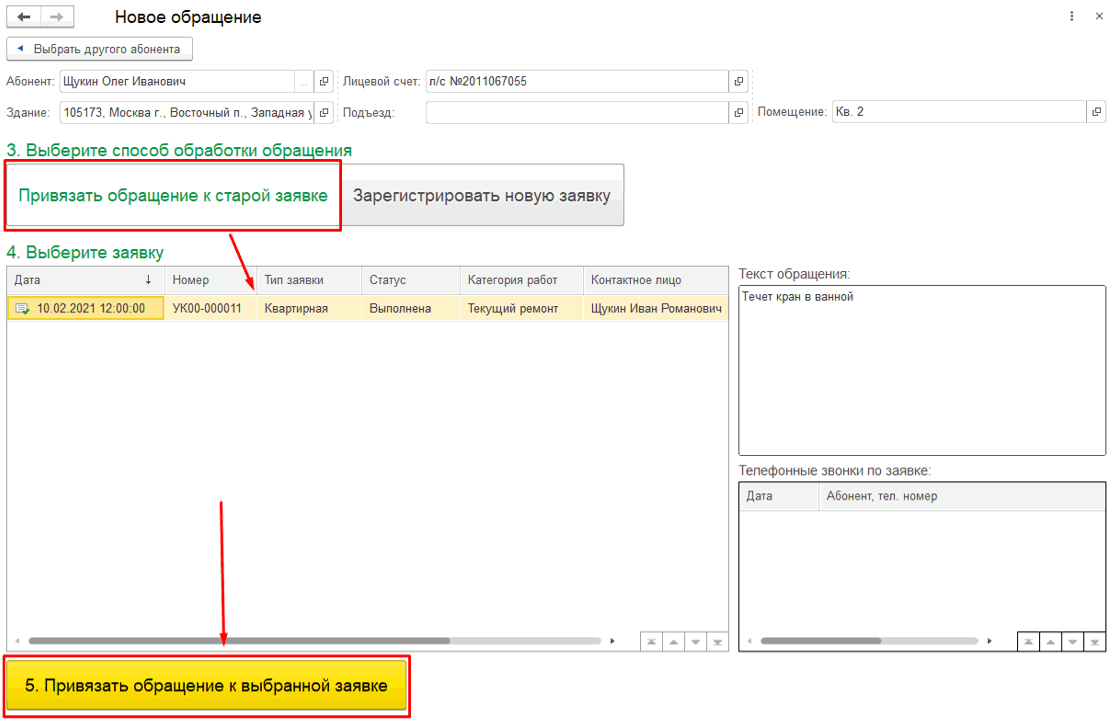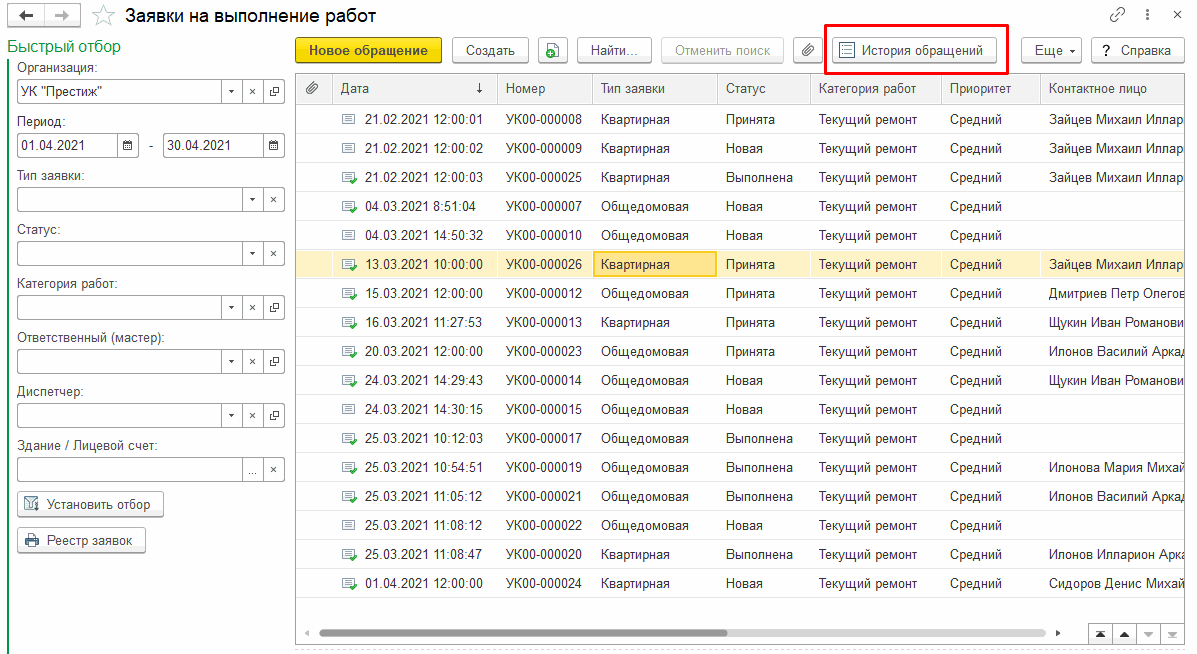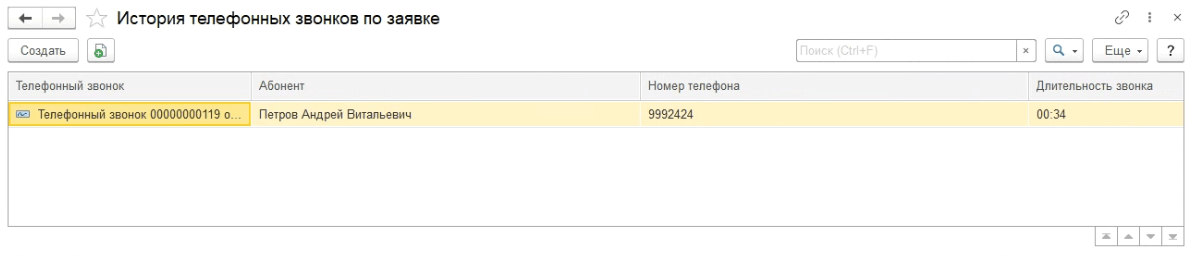В программе 1С: Учет в управляющих компаниях ЖКХ, ТСЖ и ЖСК редакции 3.0 есть возможность подключить телефонию 1С-Рарус: Интеграция с телефонией (Софтфон). Это позволит автоматизировать работу аварийно-диспетчерской службы: принимать звонки от жителей и совершать исходящие вызовы.
Как включить функционал в программе 1С
Интеграция с Телефонией Рарус:Софтфон (для стационарной АТС)
Как активировать лицензию СЛК на телефонию
Регистрация на сайте АТС Гравител
Включение возможности интеграции в личном кабинете облачной АТС от Гравител
Для этого переходим в раздел «Главное – Настройки ЖКХ – Функциональность»:
В открывшемся окне выбираем вкладку «Интеграция с телефонией» и ставим галочку:
Закрываем «Функциональность программы ЖКХ». Видим, что появился новый раздел «Интеграция с телефонией».
Чтобы начать пользоваться телефонией в программе 1С: Учет в управляющих компаниях ЖКХ, ТСЖ и ЖСК редакции 3.0, необходимо выбрать вариант подключаемой телефонии.
Переходим на сайт https://telefon.1crm.ru/ и скачиваем 1С-Рарус: Интеграция с телефонией (Софтфон) по кнопке «Попробовать бесплатно»:
На указанную почту придет письмо с дистрибутивом.
Устанавливаем сервер телефонии СофтФон по инструкции https://telefon.1crm.ru/help/#/article/3301.
Устанавливаем и настраиваем клиент по инструкции: https://telefon.1crm.ru/help/#/article/3302.
Для работы требуется приобрести лицензию на сервер Софтфона.

Примечание: Лицензия на подсистему 1С нужна, если пользователей телефонии больше 3-х
Для работы облачной телефонии в программе 1С: Учет в управляющих компаниях ЖКХ, ТСЖ и ЖСК редакции 3.0, необходимо купить и активировать лицензию СЛК для телефонии.
Необходимо скачать и установить сервер СЛК. В консоли сервера СЛК необходимо активировать купленный ранее ключ СЛК.
Для настройки лицензии в 1С перейдем в раздел «Интеграция с телефонией – Телефония»:
Открываем «Общие настройки»:
Выбираем вариант использования телефонии «Интеграция с облачными АТС» и оператора:
Переходим в «Менеджер лицензий»:
Вводим IP адрес или имя сервера СЛК и порт:
Сохраняем настройки менеджера защиты:
Подключаем ключ СЛК:
Лицензия активируется и появляется зеленая галочка:
Выбираем в списке пользователя и нажимаем «Использовать лицензию»:
Видим, что количество лицензий уменьшилось и у выбранного пользователя появился статус лицензии «Используется»:
Перед тем как продолжить выполнение настроек, базу 1С необходимо опубликовать. Как это сделать, смотрите здесь.
Для публикации понадобится программа, например, Apache. Инструкцию по этой программе смотрите здесь.
(интеграцию рассмотрим на примере АТС Гравител www.gravitel.ru, предоставляется на 14 дней бесплатно)
Переходим на сайт www.gravitel.ru и нажимаем «Попробуйте бесплатно».
Регистрируемся:
ШАГ № 1.1. Переходим в личный кабинет облачной АТС от Гравител и нажимаем кнопку «Интеграция с CRM»:
ШАГ № 1.2. Выбираем пункт «Интеграция с вашей CRM»:
Переводим ползунок «Включить доступ к API» в положение «On».
Откроются настройки API.
Нам понадобятся два параметра из личного кабинета:
адрес облачной АТС;
ключ для авторизации в облачной АТС.
Важно! Необходимо запомнить или записать эти данные, т. к. они понадобятся на следующих шагах.
В 1С в общих настройках Телефонии выберем облачную АТС (в нашем примере это Гравител):
ШАГ № 1.3 Укажем адрес Облачной АТС и Ключ для авторизации в базе 1С, предварительно выбрав «Интеграция с облачными АТС»:
Шаг. 1.4. Перейдем обратно на сайт АТС Гравител и укажем адрес внешней системы, данные копируем из настроек 1С.
Это внешний адрес и порт, который должен быть доступен из сети интернета для получения данных от облачной АТС Гравител со стороны сервера «1С-Рарус: Интеграция с облачными АТС». Именно по этому адресу облачная АТС Гравител будет передавать всю информацию по выполнению звонков и записи разговоров по ним.
Подключаем уведомления о телефонных звонках.
Указываем адрес электронной почты:
Вводим код регистрации отправленный на указанный адрес электронной почты:
Шаг 1.5. В личном кабинете на сайте www.gravitel.ru скачиваем «Коммуникатор Гравител» и устанавливаем на компьютере.
Все звонки будут совершаться через коммуникатор.
Пример исходящего звонка:
Набираем номер в 1С.
Звонок идет на коммуникатор.
Принимаем звонок в коммуникаторе.
Совершается вызов абонента.
Пример входящего звонка:
Абонент совершает звонок.
Звонок идет на коммуникатор.
Принимаем звонок в коммуникаторе.
Совершается регистрация вызова абонента в 1С.
В разделе «Интеграция с телефонией», откроем форму «Телефония»:
Перейдем в персональные настройки телефонии:
Включим возможность использования Софтфона:
Выберем действие при исходящем звонке:
«Нет действий» - не будет открываться дополнительных окон.
«Открыть телефонный звонок» - откроется форма телефонного звонка:
«Карточка клиента» - в зависимости от абонента (контрагент, пользователь, физическое лицо, контактное лицо, организация), откроется его карточка. Например, если пользователь контрагент, то откроется карточка контрагента:
Исходящие звонки можно совершать из списка контактов:
Или набрав номер вручную:
Исходящие вызовы можно совершить и из различных справочников программы, например, из списка лицевых счетов:
В разделе «Интеграция с телефонией», откроем форму «Телефония»:
Перейдем в персональные настройки телефонии:
Включим возможность использования софтфона:
Выберем действие при входящем звонке:
«Нет действий» - не будет открываться дополнительных окон.
«Открыть форму нового обращения АДС» - откроется форма нового обращения АДС:
«Открыть телефонный звонок» - откроется форма телефонного звонка:
«Карточка клиента» - в зависимости от абонента (контрагент, пользователь, физическое лицо, контактное лицо, организация), откроется его карточка. Например, если пользователь контрагент, то откроется карточка контрагента:
При входящем звонке открывается форма нового обращения. По номеру телефона определяется абонент:
Если абонент не найден, то необходимо уточнить и ввести адрес:
Если позвонил не ответственный собственник, то в качестве абонента можем указать лицевой счет:
Двойным нажатием мыши выбираем абонента.
На следующем этапе мы можем привязать текущий телефонный звонок к одной из ранее зарегистрированных заявок:
или зарегистрировать новую заявку:
В списке заявок в разделе «Аварийно-диспетчерская служба» есть возможность посмотреть историю телефонных звонков по выбранной заявке:
При необходимости, можно скачать или прослушать запись телефонного разговора: